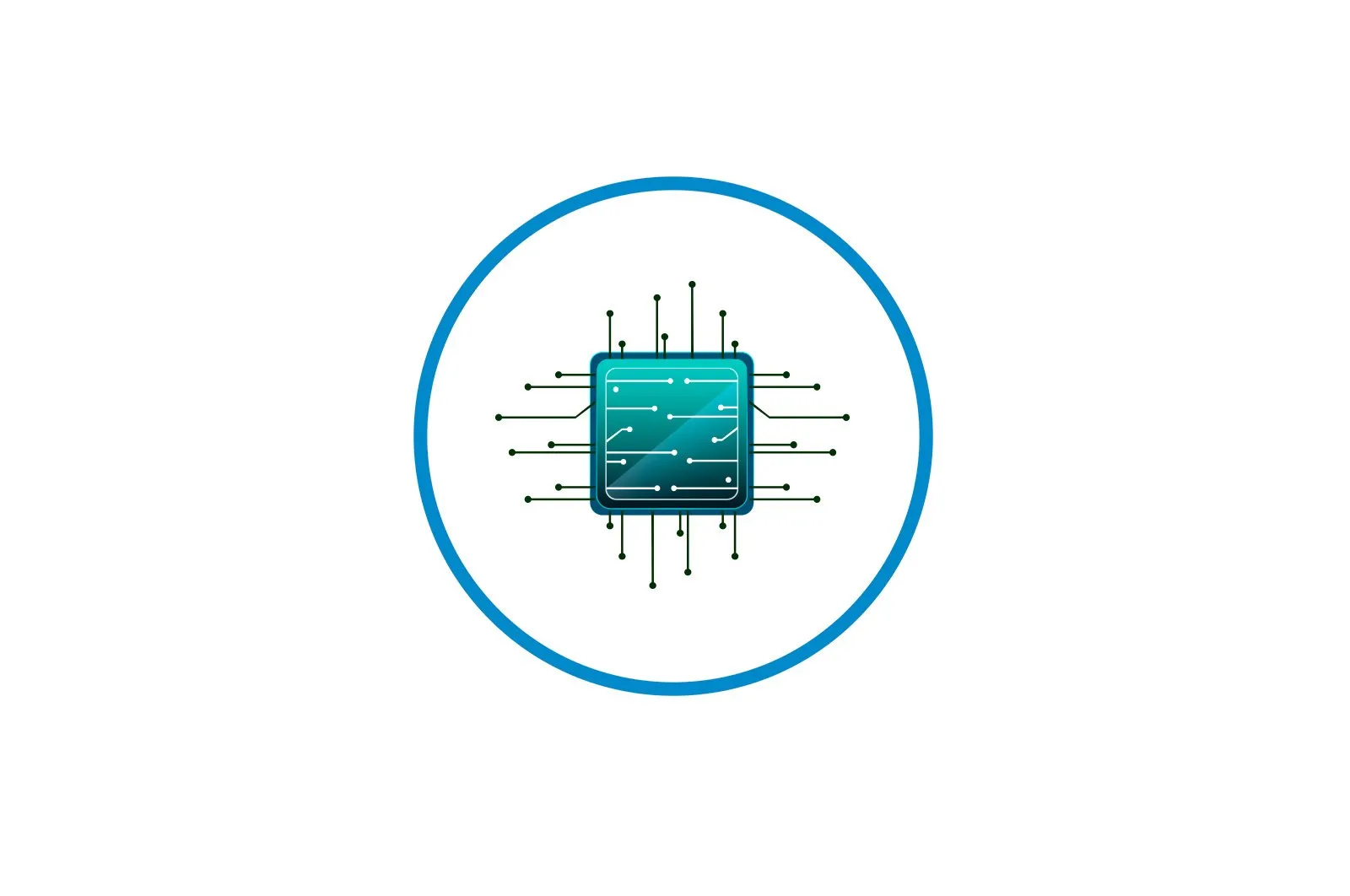
Grafik kartasida vertikal sinxronlashni o’chirib qo’yish haqida malumot
Vertikal sinxronizatsiyani o’chirib qo’yish bo’yicha tavsiyalar
Vaziyat talab etilgandagina siz grafik kartangiz sozlamalarida vertikal sinxronlashni o’chirib qo’yishingiz kerak. Keling, ushbu sabablarning barchasini batafsil ko’rib chiqaylik:
- 60 FPS chegarasini o’chirib qo’ying. Ba’zi o’yinlarda sukut bo’yicha 60 FPS chegarasi o’rnatiladi va siz ichki sozlamalar orqali undan xalos bo’lolmaysiz. Ushbu cheklovni bekor qilish uchun siz grafik karta drayveri sozlamalarida vertikal sinxronlashni o’chirib qo’yishingiz kerak.
- Sichqoncha kechikishini olib tashlash. Kirishning kechikishi deb ataladigan narsa, odatda, o’ynash yoki Internetda noqulaylik tug’diradi, chunki bu sichqonchani harakatini kechikishiga olib keladi. Agar siz uni olib tashlamoqchi bo’lsangiz, ushbu sozlamani o’zgartirishingiz mumkin.
- Ishlashni oshiring. Vertikal sinxronizatsiya grafik kartaga qo’shimcha yuk olib keladi. Grafik sozlamalarini qisqartirishda ishlashni yaxshilash uchun siz ushbu parametrni o’chirib qo’yishingiz mumkin.
- Rasmga tushirish aniqligini oshirish. V-Sync texnologiyasini o’chirib qo’yish, nishonga olishni ancha osonlashtirish orqali o’q otuvchilar uchun tortishish aniqligini yaxshilaydi.
Vertikal sinxronizatsiya aslida o’chirilgan bo’lishi kerakligiga ishonchingiz komil bo’lsa, foydalanayotgan video kartangiz uchun quyidagi variantlardan birini tanlang. Kompyuteringizda qaysi grafik adapter o’rnatilganligiga ishonchingiz komil bo’lmasa, iltimos, avval veb-saytimizdagi alohida materialni quyidagi havola orqali tekshiring.
Ko’proq o’qing: kompyuteringizning video karta modelini qanday aniqlash mumkin
Variant 1: NVIDIA
NVIDIA grafik kartalari eng mashhurlaridan biri, shuning uchun boshlash kerak. Drayv bilan birga operatsion tizimga kichik dasturiy ta’minot qo’shiladi, bu orqali ko’rib chiqilayotgan vazifa bajariladi.
- Ish stolidagi bo’sh joyni o’ng tugmasini bosing va paydo bo’lgan menyudan tanlang «NVIDIA boshqaruv paneli.».
- Navigatsiya qilish uchun chap tomondagi menyudan foydalaning «3D parametrlarni boshqarish».
- Ko’rsatilgan qutida. «Global parametrlar». Maqolani qidirib toping «Vertikal sinxronlash pulsi» va ochiladigan ro’yxatni oching.
- Unda siz sozlamalarni o’zgartirishingiz mumkin va u avtomatik ravishda qo’llaniladi.
Agar ochishda muammo bo’lsa «NVIDIA boshqaruv paneli» yoki Windows-da umuman mavjud emas, mavjud usullar yordamida muammoni hal qilishingiz kerak bo’ladi. Qo’shimcha ma’lumot uchun quyidagi qo’llanmalarga qarang.
Ko’proq o’qish:
NVIDIA boshqaruv panelidagi nosozlik
Windows 10 da yo’qolgan NVIDIA boshqaruv panelini qanday tiklash mumkin
Variant 2: AMD
Vertikal sinxronizatsiyani o’chirish uchun AMD-dan diskret yoki integral grafik kartalar egalari taxminan bir xil amallarni bajarishlari kerak, ammo grafik sozlamalari menyusi dasturining o’ziga xos xususiyatlariga asoslanib.
- Ochish «Boshlanadi». va AMD o’rnatish dasturini qidirib toping. Buni NVIDIA-da bo’lgani kabi ish stolidagi bo’sh maydonda PCM-ni bosish orqali ham qilishingiz mumkin.
- Sozlamalar oynasi paydo bo’lgandan so’ng, yorliqni bosing «O’yinlar»..
- Blok sizni qiziqtiradigan joy «Umumiy tuzatishlar».
- Maqolani kengaytiring. «Vertikal yangilanishni kuting».
- Endi siz parametrni tanlashingiz mumkin Har doim o’chirilgan. o «O’chirilgan, agar ilovada ko’rsatilmagan bo’lsa.».
- Xuddi shu parametr har bir alohida dastur uchun mavjud, ammo avval shu bo’limga qo’shilishi kerak. «O’yinlar»..
Variant 3: Intel
Ko’pgina kompyuterlar yoki noutbuklarda Intel tomonidan o’rnatilgan video chip mavjud bo’lib, u ham vertikal sinxronizatsiyani boshqarish qobiliyatiga ega. Biroq, bu erda uni butunlay o’chirib bo’lmaydi, aksincha o’yinning o’zi uchun parametrlarni boshqarish. Ya’ni, vertikal sinxronizatsiya faqat dasturning o’zida amalga oshirilsa o’chiriladi. Ushbu sozlamalar har bir o’yin uchun quyidagicha belgilanadi:
- Ish stolidagi bo’sh joyni o’ng tugmasini bosing va tanlang «Intel grafik sozlamalari»..
- Toifaga o’ting «3D».
- Avvaliga maqsadli o’yinni qo’shishingiz kerak bo’ladi, shuning uchun bosing «Xulosa»..
- Oynada. «Orkestr dirijyori». Ilova uchun bajariladigan faylni toping va ustiga ikki marta bosing.
- Belgilash katagiga belgi qo’ying «Ilovaning standart sozlamalarini ishlating» parametr uchun «Vertikal sinxronizatsiya».va keyin o’zgarishlarni qo’llang.
Agar vertikal sinxronizatsiyani o’chirib qo’yish o’yinlarda kompyuterning ish faoliyatini yaxshilash uchun qilingan bo’lsa, biz ushbu jarayon bilan bog’liq boshqa maslahatlarga ham e’tibor berishingizni maslahat beramiz. Maqolani o’qishga kirishish uchun quyidagi sarlavhani bosing.
Ko’proq o’qing: Kompyuter ish faoliyatini qanday yaxshilash mumkin
Biz sizning muammoingizda sizga yordam bera olganimizdan xursandmiz.
Bizning mutaxassislarimiz imkon qadar tezroq javob berishga harakat qilishadi.
Ushbu maqola sizga yordam berdimi?
Ko’rsatmalar, Texnologiyalar
Grafik kartasida vertikal sinxronlashni o’chirib qo’yish